从0自学C#08--绘制曲线chart控件
chart控件的使用
本文介绍如何使用工具箱里的chart控件,绘制多条曲线。效果图如下:
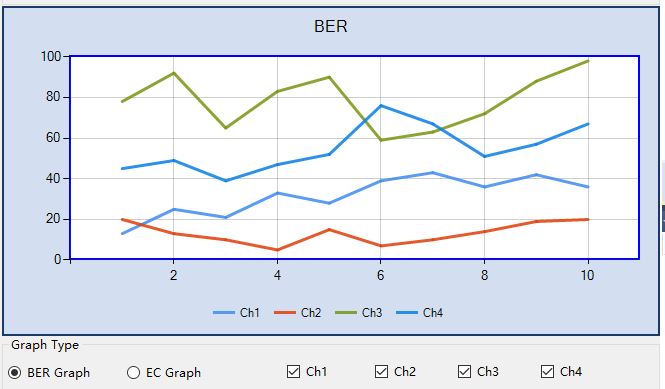
1.InitializeChart
在窗体里添加chart控件,然后在属性里清空ChartAreas、Legends和Series集合,它们会由下面代码动态实现。在窗体构造函数里,实现InitializeChart和DrawSeries方法。
InitializeChart代码如下。
public partial class MainFormBERT : Form
{
public MainFormBERT()
{
InitializeComponent();
InitializeChart();
DrawSeries();
}
public void InitializeChart()
{ #region 设置图表的属性
//图表的背景色
chart1.BackColor = Color.FromArgb(211, 223, 240);
//图表背景色的渐变方式
chart1.BackGradientStyle = GradientStyle.None;
//图表的边框颜色、
chart1.BorderlineColor = Color.FromArgb(26, 59, 105);
//图表的边框线条样式
chart1.BorderlineDashStyle = ChartDashStyle.Solid;
//图表边框线条的宽度
chart1.BorderlineWidth = 2;
//图表边框的皮肤
chart1.BorderSkin.SkinStyle = BorderSkinStyle.None;
#endregion
#region 设置图表的Title
Title title = new Title();
//标题内容
title.Text = "BER";
//标题的字体
title.Font = new System.Drawing.Font("Microsoft Sans Serif", 12, FontStyle.Regular);
//标题字体颜色
//title.ForeColor = Color.FromArgb(26, 59, 105);
//标题阴影颜色
//title.ShadowColor = Color.FromArgb(32, 0, 0, 0);
//标题阴影偏移量
//title.ShadowOffset = 3;
chart1.Titles.Add(title);
#endregion
#region 设置图表区属性
//图表区的名字
ChartArea chartArea = new ChartArea("Default");
//背景色
chartArea.BackColor = Color.White;// Color.FromArgb(64, 165, 191, 228);
//背景渐变方式
chartArea.BackGradientStyle = GradientStyle.None;
//渐变和阴影的辅助背景色
chartArea.BackSecondaryColor = Color.White;
//边框颜色
chartArea.BorderColor = Color.Blue;
//边框线条宽度
chartArea.BorderWidth = 2;
//边框线条样式
chartArea.BorderDashStyle = ChartDashStyle.Solid;
//阴影颜色
//chartArea.ShadowColor = Color.Transparent;
//设置X轴和Y轴线条的颜色和宽度
chartArea.AxisX.LineColor = Color.FromArgb(64, 64, 64, 64);
chartArea.AxisX.LineWidth = 1;
chartArea.AxisY.LineColor = Color.FromArgb(64, 64, 64, 64);
chartArea.AxisY.LineWidth = 1;
//设置X轴和Y轴的标题
//chartArea.AxisX.Title = "time";
//chartArea.AxisY.Title = "count";
//chartArea.AxisX.TitleFont = new System.Drawing.Font("Microsoft Sans Serif", 10, FontStyle.Regular);
//chartArea.AxisY.TitleFont = new System.Drawing.Font("Microsoft Sans Serif", 10, FontStyle.Regular);
//设置图表区网格横纵线条的颜色和宽度
chartArea.AxisX.MajorGrid.LineColor = Color.FromArgb(64, 64, 64, 64);
chartArea.AxisX.MajorGrid.LineWidth = 1;
chartArea.AxisY.MajorGrid.LineColor = Color.FromArgb(64, 64, 64, 64);
chartArea.AxisY.MajorGrid.LineWidth = 1;
chart1.ChartAreas.Add(chartArea);
#endregion
#region 图例及图例的位置
Legend legend = new Legend();
legend.Alignment = StringAlignment.Center;
legend.Docking = Docking.Bottom;
legend.BackColor = Color.Transparent;
this.chart1.Legends.Add(legend);
#endregion
}
}2.设置曲线样式
类型、颜色和宽度等
private Series SetSeriesStyle(int i)
{
Series series = new Series(string.Format("Ch{0}", i + 1)); //Series的类型
series.ChartType = SeriesChartType.Line; //Series的边框颜色
series.BorderColor = Color.FromArgb(180, 26, 59, 105); //线条宽度
series.BorderWidth = 3; //线条阴影颜色
//series.ShadowColor = Color.Black;
//阴影宽度
//series.ShadowOffset = 2;
//是否显示数据说明
series.IsVisibleInLegend = true; //线条上数据点上是否有数据显示
series.IsValueShownAsLabel = false; //线条上的数据点标志类型
series.MarkerStyle = MarkerStyle.None; //线条数据点的大小
//series.MarkerSize = 8;
//线条颜色
switch (i)
{ case 0:
series.Color = Color.FromArgb(220, 65, 140, 240); break; case 1:
series.Color = Color.FromArgb(220, 224, 64, 10); break; case 2:
series.Color = Color.FromArgb(220, 120, 150, 20); break; case 3:
series.Color = Color.FromArgb(220, 12, 128, 232); break;
} return series;
}3.绘制曲线
从datatable里获取数据,绘制四条曲线。
//绘制曲线
private void DrawSeries()
{
dt = new TestDataTable();
dt.CreateTable(); for (int i = 0; i < 4; i++)
{
Series series = this.SetSeriesStyle(i);
DataRow[] foundRows; string expression = "Ch = " + i;
foundRows = dt.Select(expression); foreach (DataRow row in foundRows)
{
series.Points.AddXY(row[0], row[2]);
} this.chart1.Series.Add(series);
}
}4.显示或隐藏曲线
根据checkbox的状态显示和隐藏这四条曲线。
//显示隐藏曲线
private void DisOrPlaySeries(int i)
{ if (checkBox[i].Checked)
{
DataRow[] foundRows; string expression = "Ch = " + i;
foundRows = dt.Select(expression); foreach (DataRow row in foundRows)
{ this.chart1.Series[i].Points.AddXY(row[0], row[2]);
}
} else
{ this.chart1.Series[i].Points.Clear();
}
}以上就是 从0自学C#08--绘制曲线chart控件的内容,更多相关内容请关注PHP中文网(www.php.cn)!

Alat AI Hot

Undresser.AI Undress
Apl berkuasa AI untuk mencipta foto bogel yang realistik

AI Clothes Remover
Alat AI dalam talian untuk mengeluarkan pakaian daripada foto.

Undress AI Tool
Gambar buka pakaian secara percuma

Clothoff.io
Penyingkiran pakaian AI

AI Hentai Generator
Menjana ai hentai secara percuma.

Artikel Panas

Alat panas

Notepad++7.3.1
Editor kod yang mudah digunakan dan percuma

SublimeText3 versi Cina
Versi Cina, sangat mudah digunakan

Hantar Studio 13.0.1
Persekitaran pembangunan bersepadu PHP yang berkuasa

Dreamweaver CS6
Alat pembangunan web visual

SublimeText3 versi Mac
Perisian penyuntingan kod peringkat Tuhan (SublimeText3)

Topik panas
 Direktori Aktif dengan C#
Sep 03, 2024 pm 03:33 PM
Direktori Aktif dengan C#
Sep 03, 2024 pm 03:33 PM
Panduan untuk Active Directory dengan C#. Di sini kita membincangkan pengenalan dan cara Active Directory berfungsi dalam C# bersama-sama dengan sintaks dan contoh.
 Akses Pengubahsuai dalam C#
Sep 03, 2024 pm 03:24 PM
Akses Pengubahsuai dalam C#
Sep 03, 2024 pm 03:24 PM
Panduan kepada Pengubahsuai Akses dalam C#. Kami telah membincangkan Pengenalan Jenis Pengubahsuai Akses dalam C# bersama-sama dengan contoh dan output.
 Penjana Nombor Rawak dalam C#
Sep 03, 2024 pm 03:34 PM
Penjana Nombor Rawak dalam C#
Sep 03, 2024 pm 03:34 PM
Panduan untuk Penjana Nombor Rawak dalam C#. Di sini kita membincangkan cara Penjana Nombor Rawak berfungsi, konsep nombor pseudo-rawak dan selamat.
 Paparan Grid Data C#
Sep 03, 2024 pm 03:32 PM
Paparan Grid Data C#
Sep 03, 2024 pm 03:32 PM
Panduan untuk Paparan Grid Data C#. Di sini kita membincangkan contoh cara paparan grid data boleh dimuatkan dan dieksport daripada pangkalan data SQL atau fail excel.
 C# StringReader
Sep 03, 2024 pm 03:23 PM
C# StringReader
Sep 03, 2024 pm 03:23 PM
Panduan untuk C# StringReader. Di sini kita membincangkan gambaran keseluruhan ringkas tentang C# StringReader dan berfungsi bersama-sama dengan Contoh dan Kod yang berbeza.
 Corak dalam C#
Sep 03, 2024 pm 03:33 PM
Corak dalam C#
Sep 03, 2024 pm 03:33 PM
Panduan kepada Corak dalam C#. Di sini kita membincangkan pengenalan dan 3 jenis Corak teratas dalam C# bersama-sama dengan contoh dan pelaksanaan kodnya.
 C# Serialisasi
Sep 03, 2024 pm 03:30 PM
C# Serialisasi
Sep 03, 2024 pm 03:30 PM
Panduan untuk Pensirian C#. Di sini kita membincangkan pengenalan, langkah-langkah objek siri C#, kerja, dan contoh masing-masing.
 C# StringWriter
Sep 03, 2024 pm 03:23 PM
C# StringWriter
Sep 03, 2024 pm 03:23 PM
Panduan untuk C# StringWriter. Di sini kita membincangkan gambaran ringkas tentang Kelas C# StringWriter dan kerjanya bersama-sama dengan Contoh dan Kod yang berbeza.






